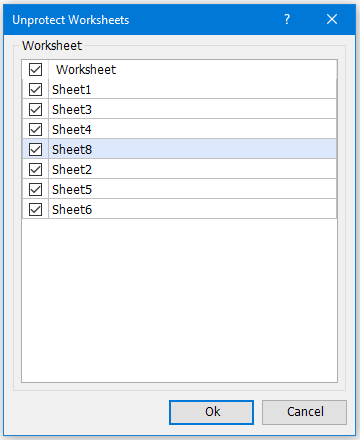Быстро снять защиту с нескольких листов одновременно
Kutools для Excel
Расширяет возможности Excel более чем на 300
Мощных функций
Предположим, у вас есть книга с несколькими защищенными листами, и вы хотите быстро снять защиту с этих листов. Как можно снять защиту с нескольких листов, используя пароль в Excel? Утилита Снять защиту листа из Kutools для Excel может быстро снять защиту с нескольких листов с помощью пароля за один раз.
Нажмите Kutools Plus >> Защитить листы >> Снять защиту листов. Смотрите скриншоты:
 |
Примечание: Защищенные листы будут |
Использование:
1. Пожалуйста, отметьте листы, с которых вы хотите снять защиту, в списке, а затем нажмите Ok. Появится окно, где вы сможете ввести пароль. Смотрите скриншот:
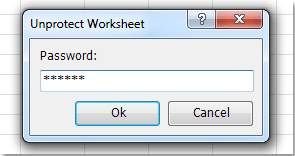
2. После ввода пароля и нажатия Ok появится окно, показывающее, сколько листов было без защиты. Смотрите скриншот:
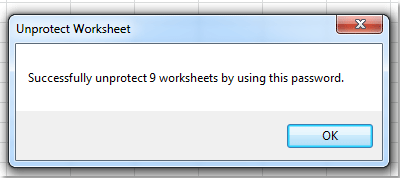
Примечания:
1. Если листы защищены разными паролями, защита не будет снята.
2. Если в текущей книге есть защищенные листы диаграмм, эти листы не будут отображаться в диалоговом окне Снять защиту листов и также не будут разблокированы.
Демонстрация: Снятие защиты с нескольких листов
Рекомендуемые инструменты для повышения продуктивности
Office Tab: Используйте удобные вкладки в Microsoft Office, как в Chrome, Firefox и новом браузере Edge. Легко переключайтесь между документами с помощью вкладок — забудьте о захламленных окнах. Узнать больше...
Kutools для Outlook: Kutools для Outlook предлагает более 100 мощных функций для Microsoft Outlook 2010–2024 (и более поздних версий), а также для Microsoft 365, помогая упростить управление электронной почтой и повысить продуктивность. Узнать больше...
Kutools для Excel
Kutools для Excel предлагает более 300 расширенных функций для оптимизации вашей работы в Excel 2010 – 2024 и Microsoft 365. Функция выше — это лишь один из множества инструментов, экономящих время.